
Odată cu lansarea Windows 10, Microsoft a adăugat un număr mare de opțiuni care până acum erau disponibile numai pe platforma Apple. Unele caracteristici precum centrul de notificări au fost îmbunătățite semnificativ în comparație cu MacOS, dar gestionarea desktop-ului nu a fost la fel de bună pe cât v-ați putea aștepta.
În cazul meu, că folosesc atât Windows, cât și macOS zilnic și fac o utilizare specială a desktopurilor, trebuie să recunosc că macOS îmi oferă o experiență mult mai plină de satisfacții, în principal datorită gesturilor pe care le pot efectua pe Magic Trackpad sau Magic Mouse, când comut între birouri. Cu toate acestea, în Windows 10, această lucrare necesită o combinație de taste și mouse.
De asemenea, dacă fac clic pe o aplicație care nu este deschisă pe desktopul în care mă aflu, dar dacă este pe altă aplicație, Windows 10 nu deschide automat desktopul unde se află aplicația respectivă, așa cum se întâmplă în macOS, dar trebuie să navighez pe desktopul specific și să pot interacționa cu acesta.
În timp ce funcționarea desktopurilor în Windows se îmbunătățește, în acest articol vă vom arăta cum puteți crea mai multe desktopuri în Windows 10 și cum ne putem deplasa între ele. Un desktop în Windows ne permite să stabilim un zona de lucru unde sunt amplasate aplicațiile deschise că avem nevoie în acel moment pentru a realiza o sarcină, unde putem avea două aplicații distribuite pe ecran, cum ar fi browserul și Microsoft Word pentru a documenta o lucrare.
Pe un alt desktop putem avea aplicația de e-mail deschisă pe ecran complet și într-o altă aplicație de explorare a fișierelor, în acest fel vom încheia întotdeauna aplicațiile deschise în ecran complet, fără a fi nevoie să minimizați aplicațiile pentru a le putea folosi.
Cum se creează un desktop nou în Windows 10
- Trebuie să apăsăm tastele împreună Windows + Ctrl + D (D pentru desktop)
- De îndată ce efectuați această combinație de taste, se va deschide un nou desktop gol, care va arăta desktopul fără nicio aplicație deschisă.
Cum să comutați între desktop-uri în Windows 10
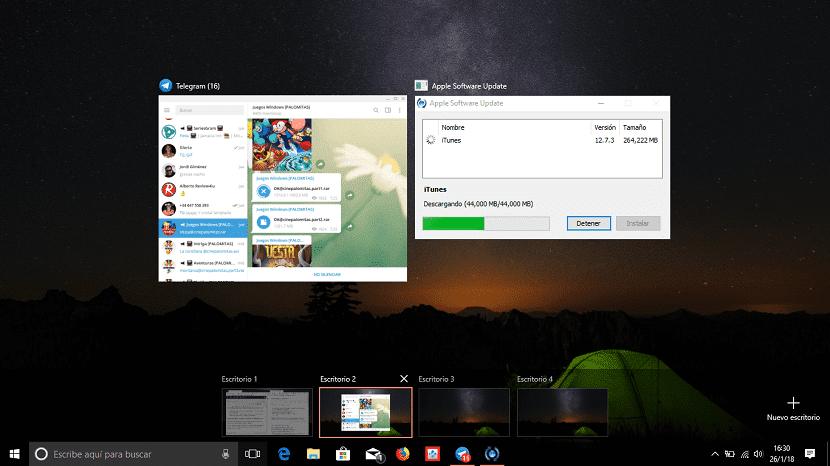
- Pentru a comuta între diferitele desktopuri pe care le putem deschide, trebuie să apăsăm împreună tastele tabului Windows +.
- În acel moment, o miniatură a desktopurilor pe care le-am creat va fi afișată în partea de jos a ecranului. Pentru a ne deplasa la cea pe care o dorim, trebuie doar să o facem faceți clic cu mouse-ul.
Cum să ștergeți un desktop în Windows 10

- În primul rând, trebuie să procedăm în același mod ca în secțiunea anterioară, astfel încât să fie afișate desktopurile deschise.
- Apoi vom merge la desktopul pe care vrem să îl închidem și faceți clic pe X, situat în colțul din dreapta sus.